Práve jsme dokončili migraci současných projektů na nový server. Od tohoto kroku si slibujeme především vylepšení poskytovaných služeb.
Nastavení Outlook Express
Nastavení pro POP3
1. krok
Pro vytvoření nového účtu přejděte na Nástroje / Účty...
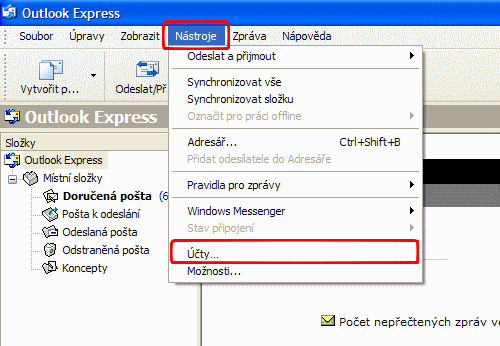
2. krok
Otevře se vám okno "Účty internetu", kde klikněte na záložku Pošta / Přidat > Pošta...
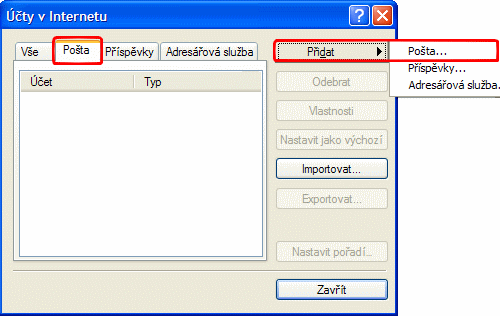
3. krok
Otevře se vám okno "Průvodce připojením k internetu". Sem zadejte "Zobrazované jméno" - tedy jméno, přezdívka nebo název formy, které se bude zobrazovat všem příjemcům vašich zpráv jako odesílatel. Poté klikněte na tlačítko "Další >".
4. krok
Do pole "Emailová adresa" vložte celou vaši emailovou adresu (např.: novak@egarden.cz). Poté klikněte na tlačítko "Další >".
5. krok
V rozbalovacím poli vyberete možnost "POP3". Pro server příchozí pošty napíšete "mail.egarden.cz". Pro server odchozí pošty napíšete název SMTP serveru podle Vašeho poskytovatele připojení k internetu. Klikněte na tlačítko "Další >".
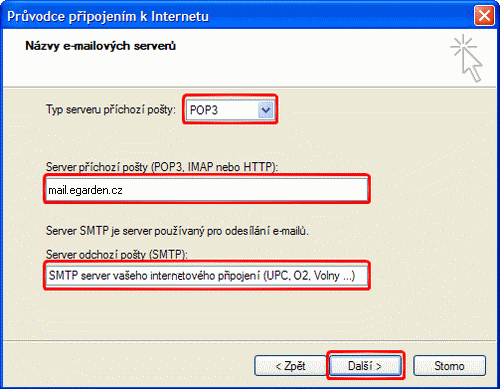
6. krok
Vložíte název účtu - (celá emailová adresa). Dále vaše heslo do schránky a zaškrtněte možnost "Zapamatovat si heslo". Klikněte na tlačítko "Další >"
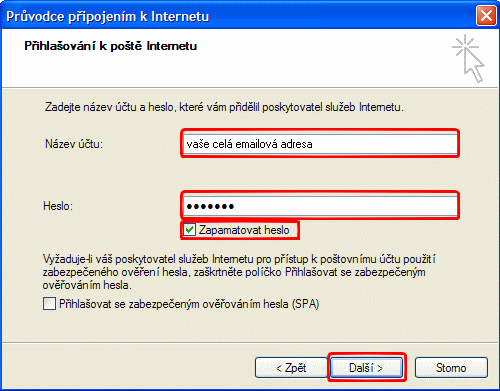
7. krok
Pokud byla registrace provedena v pořádku, zobrazí se vám závěrečná zpráva. Klikněte na tlačítko "Dokončit".